新购买的硬盘装win7系统进不去系统怎么办?
新购买的硬盘装win7系统进不去系统怎么办?许多用户在硬盘损坏之后都会自己购买新的硬盘进行更换,但是最近有的小伙伴反应自己更换硬盘安装win7系统却进不去,这要怎么解决呢?下面小编就带着大家一起看一下吧!
操作方法:
1、Windows 7 系统一般采用的是 MBR 硬盘分区以及传统引导模式,为了统一,建议大家使用该模式。虽然可以在 UEFI 模式下安装 Windows 7,但是并不推荐。大家可以在 PE 系统中把电脑硬盘分区调整为 MBR 分区,这样方便。容量和数据根据您的硬盘大小决定,图片仅供参考。
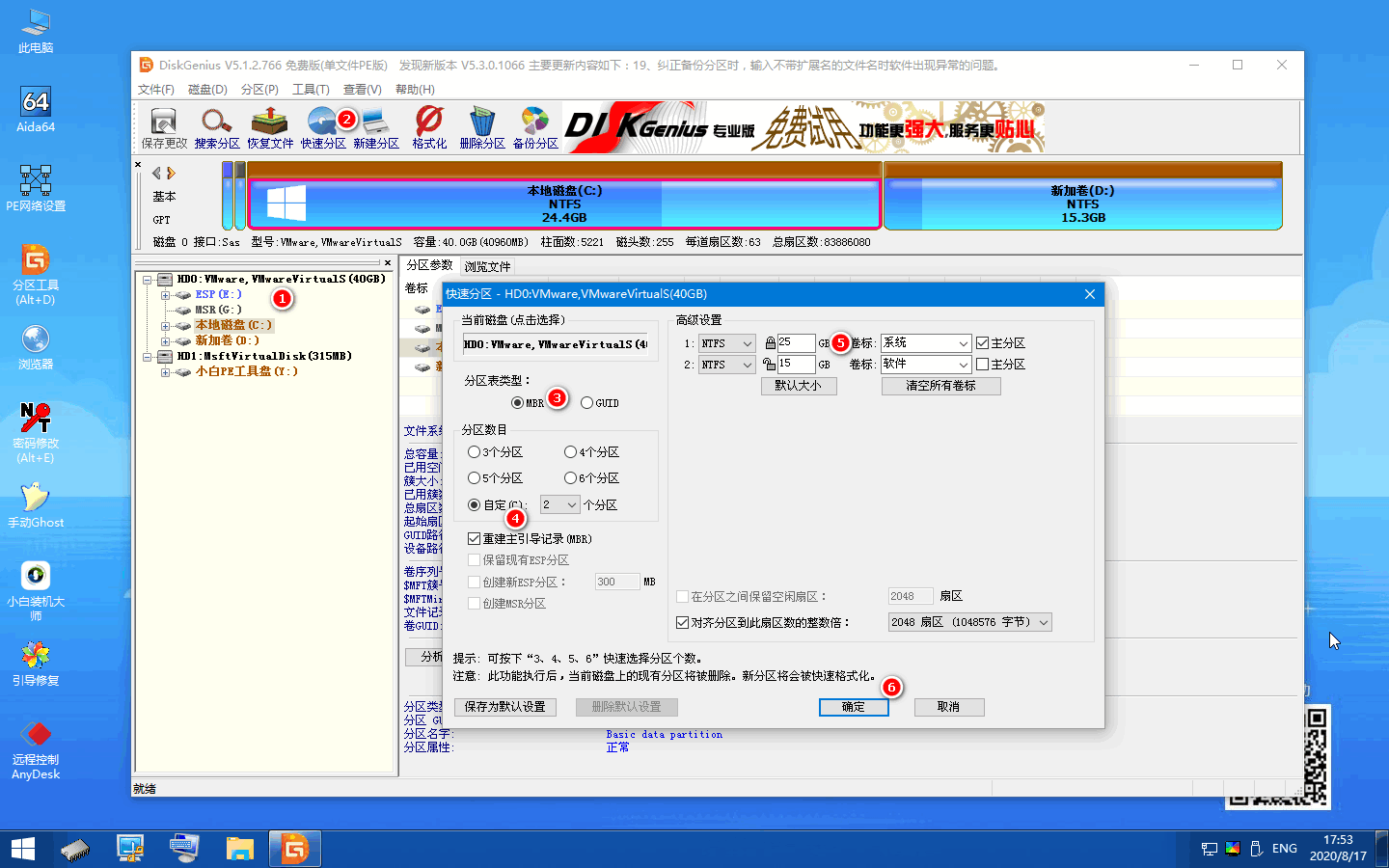
2、开机后快速按 Esc、F2、F12 等快捷键进 Bios,在 Bios 中一般在 Boot 选项中可以切换电脑主板的引导类型,在这里把 CSM 开启(有些 Bios 没用该选项,可以忽略),然后在 Boot Priority 中把模式选择为 Legacy First 也就是以传统模式为第一个引导选项。
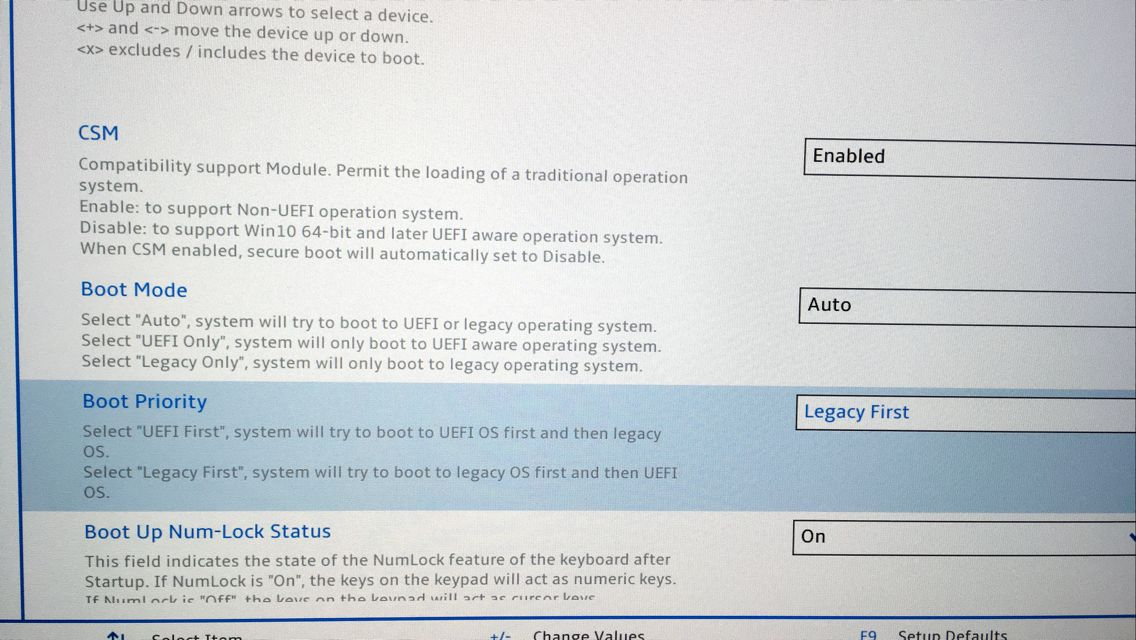
3、某些 Bios 中还有 Secure Boot 安全引导选项,在这里选择 Disable 禁用掉,然后再按 F10 保存即可。
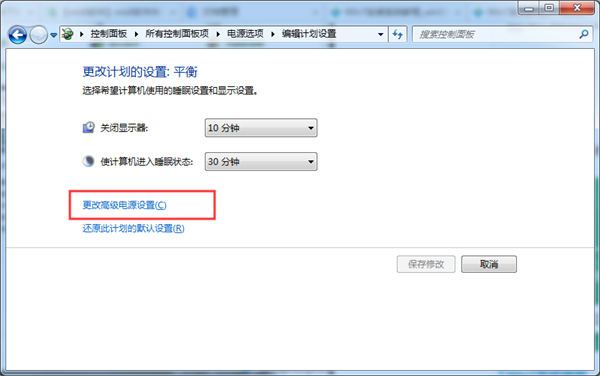
4、以上设置完成后基本上电脑系统安装没有就绝对能正常开机进入 Windows 7 系统。
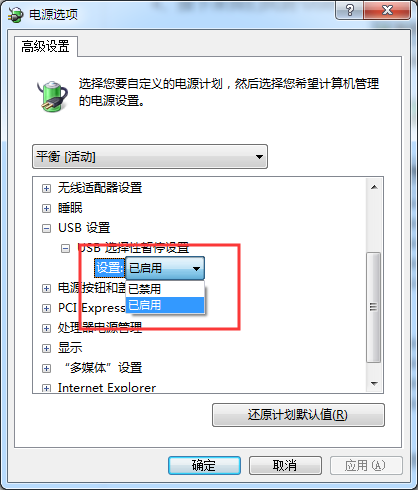
以上就是新购买的安装win7后重启不能进系统怎么办的方法,希望大家在面对不同主板的 Bios 中认真检查 Bios 中的相关选项进行设置即可。
系统下载排行榜71011xp
番茄花园Win7 64位推荐旗舰版 V2021.05
2深度技术Win7 64位豪华旗舰版 V2021.07
3番茄花园Win7 64位旗舰激活版 V2021.07
4带USB3.0驱动Win7镜像 V2021
5系统之家 Ghost Win7 64位 旗舰激活版 V2021.11
6萝卜家园Win7 64位旗舰纯净版 V2021.08
7技术员联盟Win7 64位旗舰激活版 V2021.09
8雨林木风Win7 SP1 64位旗舰版 V2021.05
9萝卜家园Ghost Win7 64位极速装机版 V2021.04
10技术员联盟Win7 64位完美装机版 V2021.04
深度技术Win10 64位优化专业版 V2021.06
2深度技术Win10系统 最新精简版 V2021.09
3Win10超级精简版 V2021
4Win10完整版原版镜像 V2021
5风林火山Win10 21H1 64位专业版 V2021.06
6Win10光盘镜像文件 V2021
7深度技术 Ghost Win10 64位 专业稳定版 V2021.11
8技术员联盟Ghost Win10 64位正式版 V2021.10
9Win10 21H1 Build 19043.1320 官方正式版
10技术员联盟Win10 64位永久激活版镜像 V2021.07
系统之家 Ghost Win11 64位 官方正式版 V2021.11
2Win11PE网络纯净版 V2021
3系统之家Ghost Win11 64位专业版 V2021.10
4Win11官网纯净版 V2021.10
5Win11 RTM版镜像 V2021
6番茄花园Win11系统64位 V2021.09 极速专业版
7Win11专业版原版镜像ISO V2021
8Win11官方中文正式版 V2021
9Win11 22494.1000预览版 V2021.11
10番茄花园Win11 64位极速优化版 V2021.08
深度技术Windows XP SP3 稳定专业版 V2021.08
2雨林木风Ghost XP Sp3纯净版 V2021.08
3萝卜家园WindowsXP Sp3专业版 V2021.06
4雨林木风WindowsXP Sp3专业版 V2021.06
5风林火山Ghost XP Sp3纯净版 V2021.08
6技术员联盟Windows XP SP3极速专业版 V2021.07
7萝卜家园 Windows Sp3 XP 经典版 V2021.04
8番茄花园WindowsXP Sp3专业版 V2021.05
9电脑公司WindowsXP Sp3专业版 V2021.05
10番茄花园 GHOST XP SP3 纯净专业版 V2021.03
热门教程 更多+
装机必备 更多+
重装教程 更多+
电脑教程专题 更多+



